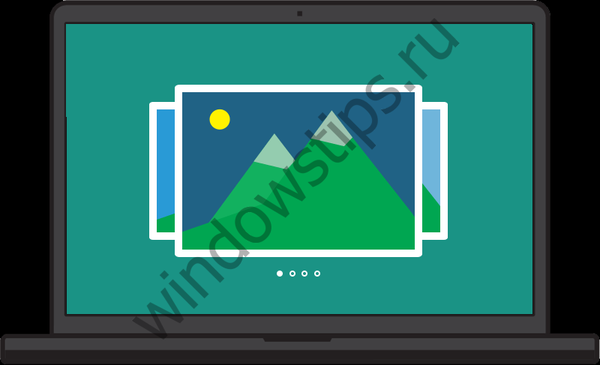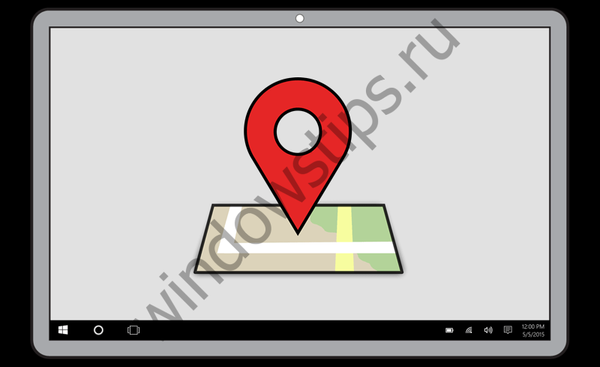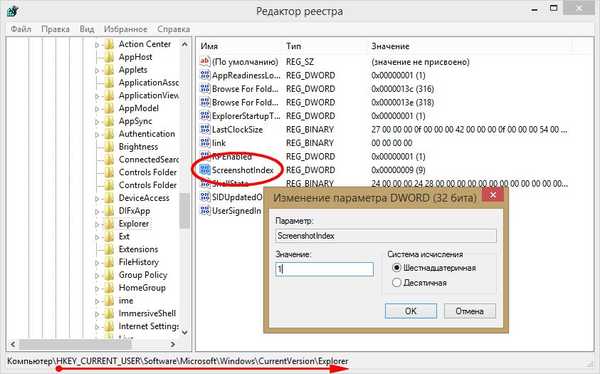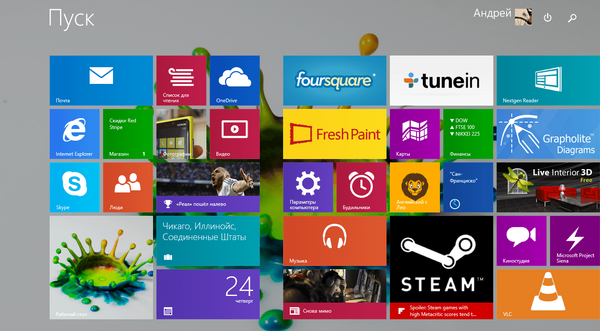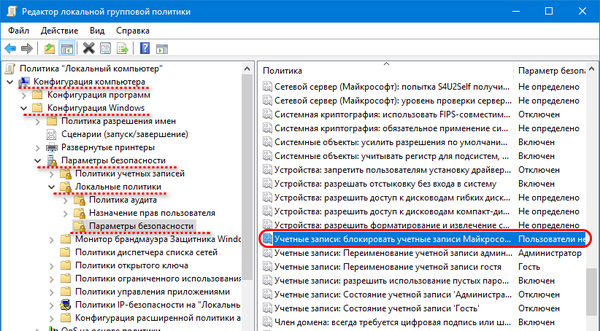
Cara melarang penggunaan akun Microsoft di Windows 8.1 dan 10
Larangan Akun Microsoft
Kemampuan untuk mencegah pengguna menghubungkan akun Microsoft mereka dikonfigurasi dalam kebijakan grup lokal. Untuk melakukan ini, masing-masing, Windows 8.1 atau 10 harus memiliki versi yang tidak lebih rendah dari Pro dengan editor gpedit.msc. Meskipun, jika diinginkan, editor dapat diimplementasikan di Windows home edition. Cara melakukannya, baca di sini.
Jadi, jalankan gpedit.msc. Di bagian "Konfigurasi Komputer", buka bagian "Konfigurasi Windows". Selanjutnya, buka Pengaturan Keamanan, lalu Kebijakan Lokal. Dan sekarang lagi, "Pengaturan Keamanan." Di sini, di sebelah kanan kita mencari parameter yang disebut "Akun: Blokir Akun Microsoft".
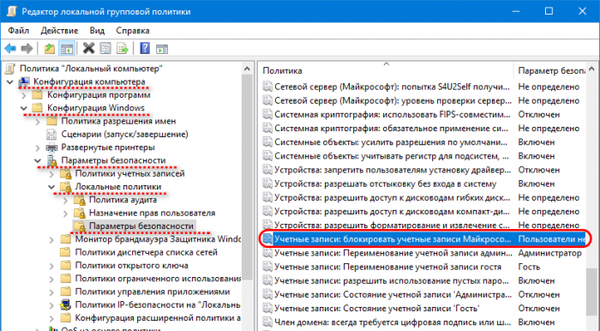
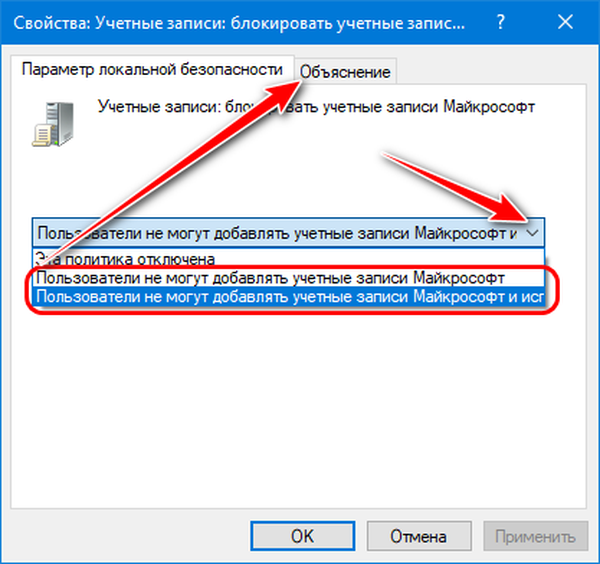
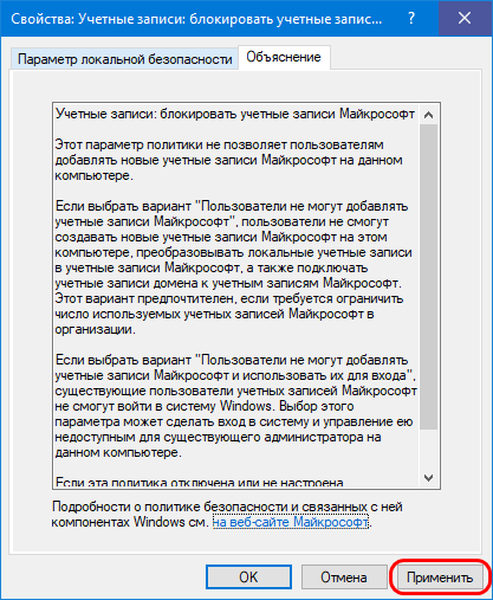
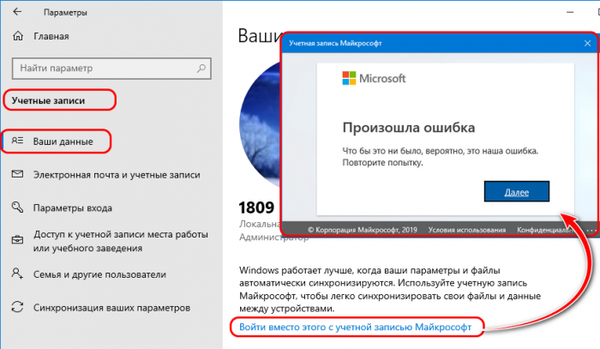
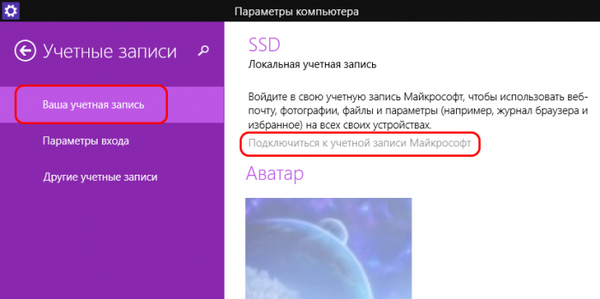

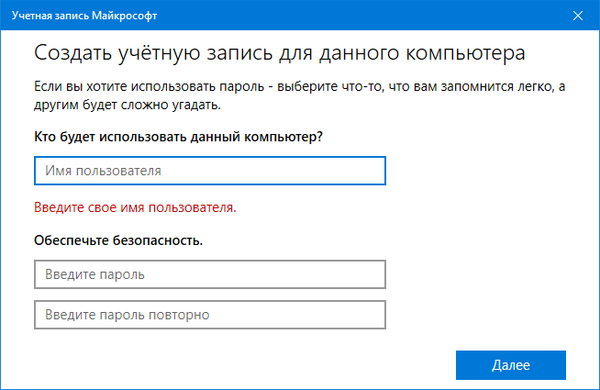
Setel ulang akun Microsoft yang ada
Jika larangan menghubungkan akun Microsoft harus menyangkut pengguna baru dan lama, sebelum menerapkan pengaturan Kebijakan Grup yang dibahas di atas, maka perlu bahwa pengguna lama tersebut masuk ke akun mereka dan mengubahnya ke yang lokal.
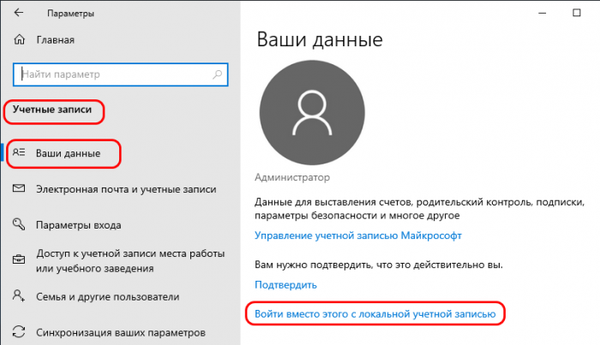
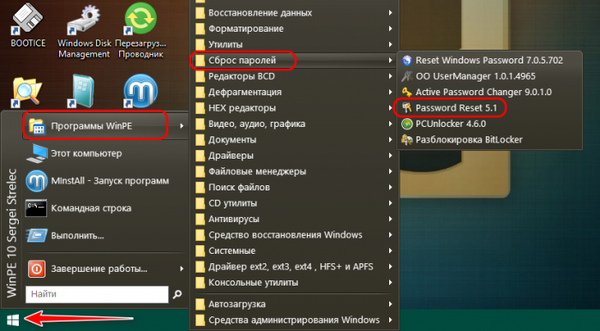
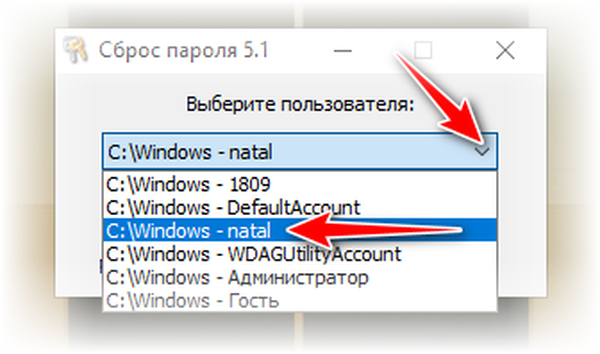
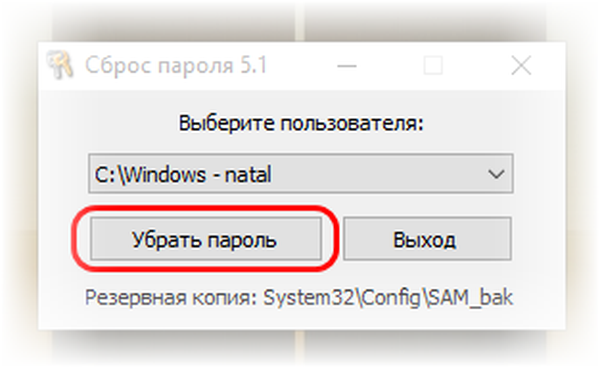
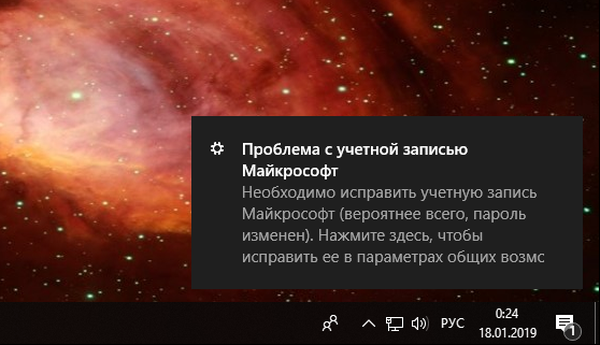

Tag artikel: LiveDisk LiveDisk oleh Sergei Strelec Kontrol orang tua dan batasan pengguna